Miles de mensajes han entrado y salido de X, la plataforma antes conocida como Twitter. A veces, los usuarios pueden intentar localizar publicaciones antiguas, interesantes o cruciales. Sin embargo, mantener las pestañas es todo un reto para un usuario activo que publica varias veces. Al mismo tiempo, el número masivo de tweets puede confundir a alguien que intente navegar por ellos. A pesar de ello, hay formas sencillas de encontrar publicaciones antiguas en Twitter, independientemente de su antigüedad.
Ya te habrás dado cuenta de que los tweets más antiguos son los más difíciles de encontrar. El estrés de abrir cada tuit puede ser bastante desalentador. Sin embargo, con la ayuda de algunas herramientas y funciones para localizar tweets, todo resulta más fácil. Pero antes, tienes que dar el primer paso para comprender los fundamentos del uso de estos métodos. Por lo tanto, leer detenidamente este artículo te abrirá los ojos a todo lo que necesitas saber.
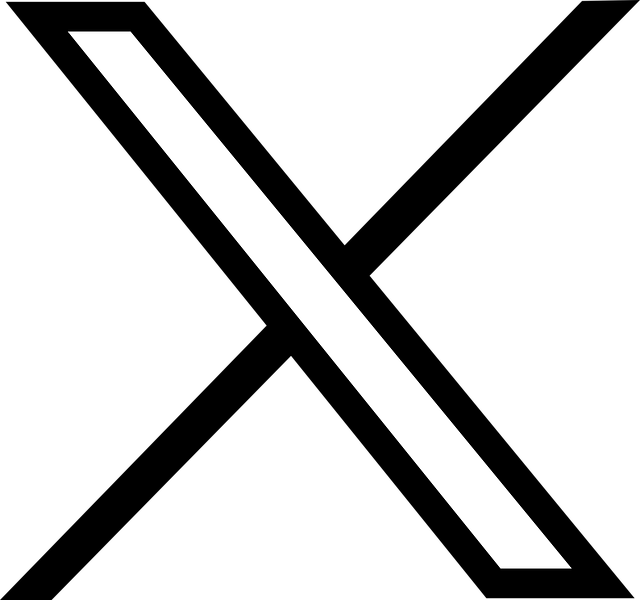
Índice
4 Métodos Para Localizar Tweets Anteriores
A menudo querrás localizar tus tweets embarazosos antes de que lo haga tu audiencia. Mantener un perfil social saludable es esencial para no perder seguidores. Afortunadamente, hay varias formas de encontrar tuits antiguos en la plataforma X. Algunos métodos te permiten completar el proceso en tu cuenta. Otros te permiten utilizar una herramienta de terceros. También puedes utilizar algunos de estos métodos para encontrar tweets eliminados. Saber cómo encontrar una publicación antigua en Twitter es esencial independientemente del método que utilices.
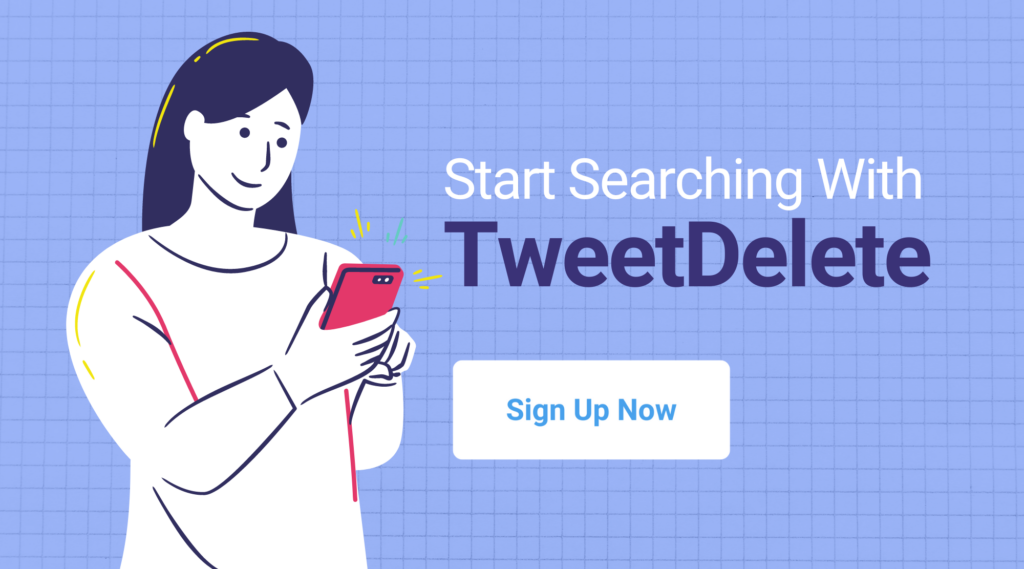
Cómo encontrar tweets antiguos con la búsqueda avanzada de Twitter
X tiene una función de búsqueda avanzada que penetra profundamente en el sistema para localizar cualquier información. Este método es la forma más directa de encontrar tuits anteriores en la plataforma. La función de búsqueda avanzada filtra los tweets por palabras clave, cuentas, hashtags y fechas. También tienes la opción de filtrar tuits por respuestas, me gusta y participación. Esto significa que puedes encontrar publicaciones específicas o similares con las mismas características.
He aquí cómo utilizarlo en cinco sencillos pasos:
- Accede a tu cuenta X en un navegador web. Selecciona la barra de búsqueda del navegador o el icono de lupa de la aplicación.
- Introduzca un término de búsqueda y ejecute una consulta.
- Una vez que aparezca el resultado de la búsqueda en la pantalla, seleccione "Búsqueda avanzada" en la parte derecha de la pantalla. También puede ir directamente a la página de búsqueda avanzada en un navegador.
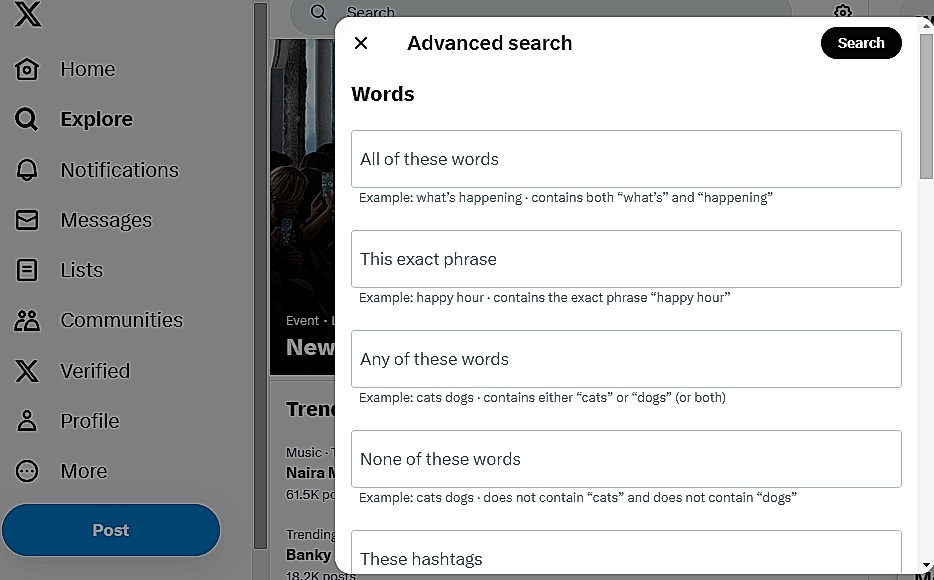
- Rellena las pestañas de cada sección según tus especificaciones. Puede introducir palabras clave, nombre de usuario, número mínimo de compromisos y fechas.
- Haga clic en "Buscar" para ejecutar la consulta de búsqueda.
Los resultados de la búsqueda avanzada en Twitter aparecerán en la pantalla. Lo bueno de esta función es la utilización de operadores de búsqueda para obtener resultados más específicos. Por ejemplo, en cualquiera de estas pestañas se utiliza el operador "OR" para encontrar cualquiera de las palabras que has introducido. Incluso puedes decidir no incluir una palabra o frase concreta en los resultados de la búsqueda. El único inconveniente es que la función de búsqueda avanzada no funciona en la aplicación móvil.
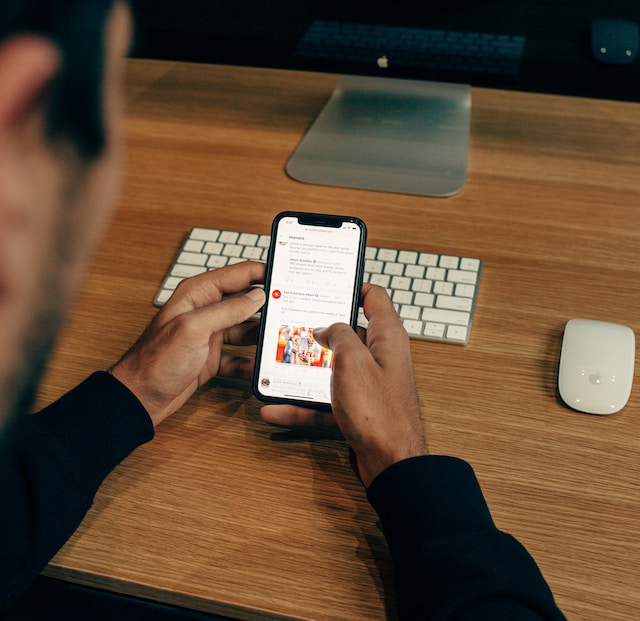
Cómo encontrar tweets antiguos con el archivo de Twitter
Otra forma fiable de encontrar publicaciones antiguas en X es utilizar su archivo. El archivo de Twitter contiene los datos completos de una cuenta desde el día de su creación hasta la actualidad. Afortunadamente, puedes solicitar un archivo completo de tus tweets. Puedes ver tus actividades y guardar una copia de seguridad de estos datos. El archivo también te permite ver la fecha de tus tweets, los me gusta y los retweets de cada tweet. También puedes ver los tweets eliminados.
He aquí cómo utilizar este método en trece pasos:
- Accede a tu cuenta X desde un navegador web o una aplicación móvil.
- Haz clic en "Más" en la barra lateral izquierda de la versión para navegador. Desliza el dedo hacia la derecha si estás en la aplicación móvil.
- Haz clic o toca la flecha situada delante de "Configuración y asistencia" para acceder a un menú desplegable.
- Seleccione "Configuración y privacidad" en el menú.
- Seleccione "Su cuenta" en el menú de configuración.
- Selecciona "Descargar un archivo de tus datos".
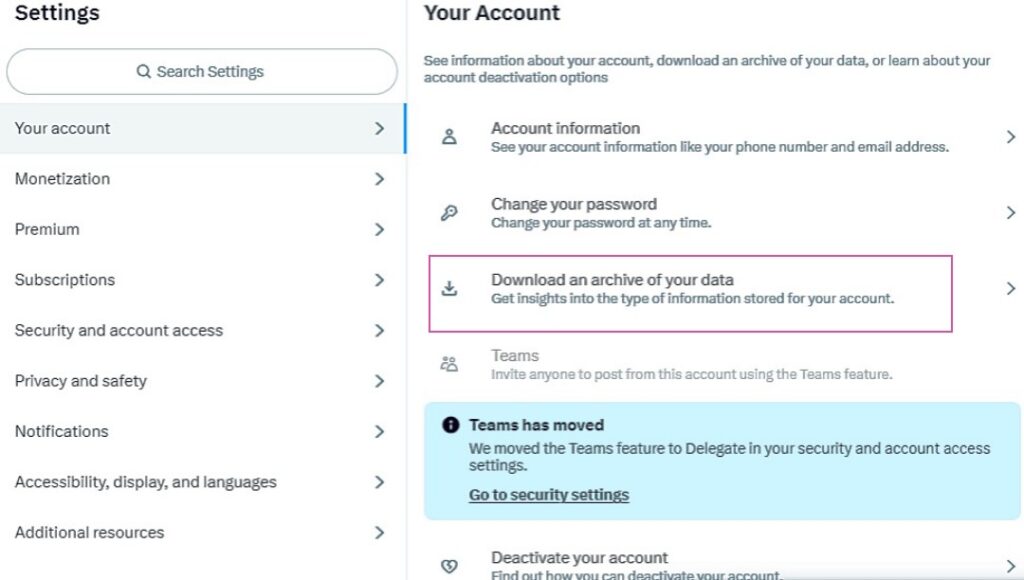
- Esto le llevará a una ventana emergente para introducir la contraseña de su cuenta. Elige un método de verificación en la página siguiente.

- Seleccione "Solicitar archivo" en la sección de datos de Twitter.
- Twitter puede tardar unas horas o días en preparar tu archivo. Recibirás un correo electrónico y una notificación push cuando esté listo.
- Haga clic en el enlace de la notificación para iniciar la descarga. Como alternativa, puede volver a utilizar el botón de descarga situado en Su cuenta.
- Esto descargará un archivo ZIP que contiene tus datos de X o Twitter.
- Ejecute el archivo ZIP con un visor de archivos o un navegador web.
- Seleccione el archivo "Su archivo.html" para ver un resumen de sus datos.
Cómo usar Wayback Machine para encontrar entradas antiguas en X
Wayback Machine es el archivo de Internet que contiene capturas de pantalla de páginas web. Esta herramienta es perfecta para encontrar publicaciones antiguas de Twitter de cuentas a las que no puedes acceder en su archivo. El único inconveniente es que la máquina sólo archiva páginas populares de Twitter. Puede que tengas suerte si el tuit que quieres encontrar es de una cuenta popular.
He aquí cómo utilizarlo en cuatro sencillos pasos:
- Ir al sitio web de Wayback Machine.
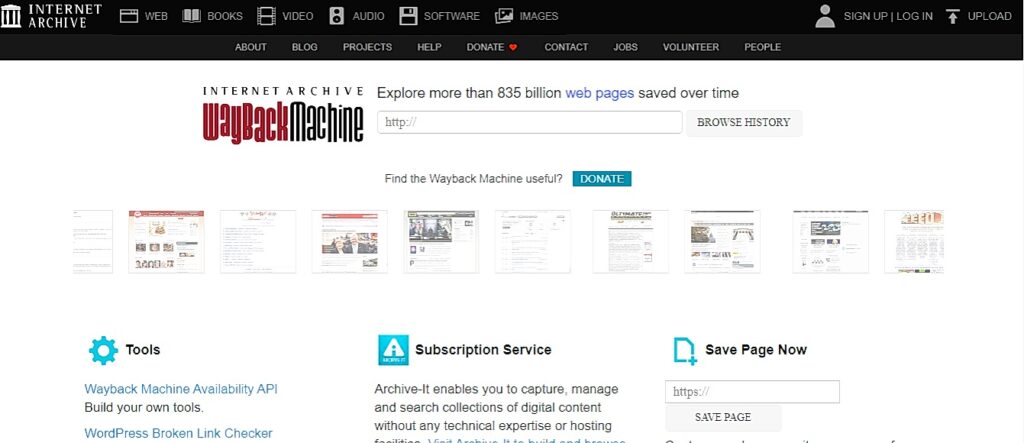
- Introduzca el enlace URL de Twitter del propietario del tuit en el cuadro de búsqueda de la parte superior.
- Haz clic en "Examinar historial". Verás las capturas de pantalla de la cuenta de Twitter de la persona, organizadas según las fechas.
- Seleccione el año que desea ver en el gráfico analítico de la parte superior de la pantalla. Haz clic en una burbuja de fecha para la fecha concreta.
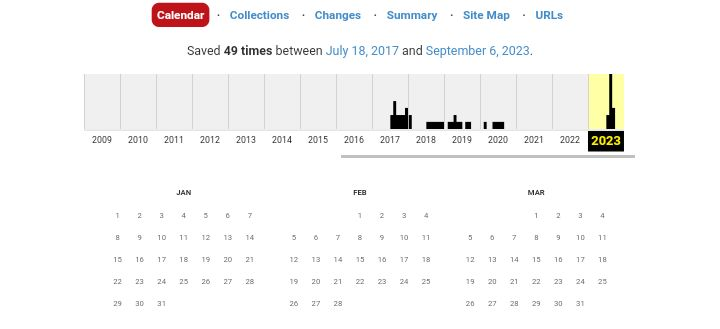
Verás capturas de pantalla de la publicación de la fecha seleccionada. Como la máquina no muestra los tuits más antiguos, es posible que no veas más de 20 tuits diarios.
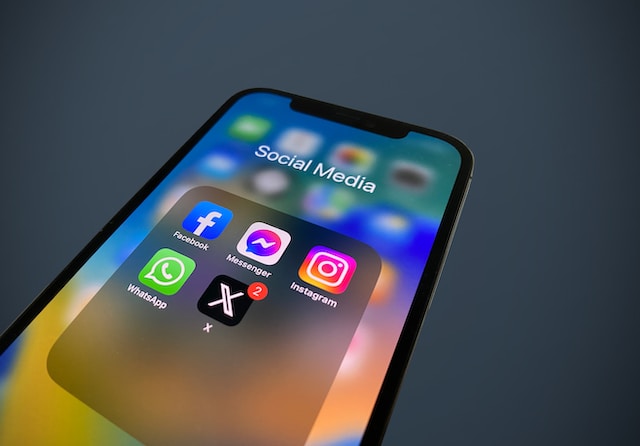
Cómo utilizar la función de búsqueda de Tweet Hunter
Tweet Hunter es una potente herramienta web para encontrar publicaciones antiguas de Twitter sin mucho esfuerzo. Para utilizar la herramienta, inicia sesión en tu cuenta X. A continuación, comienza la búsqueda para encontrar tus antiguos tweets.
He aquí cómo utilizarlo en cuatro pasos:
- Inicia sesión en Tweet Hunter con tu cuenta X.
- Haz clic en "Autorizar aplicación" para dar acceso a la aplicación a tu cuenta. Esto te redirigirá a tu panel de control.
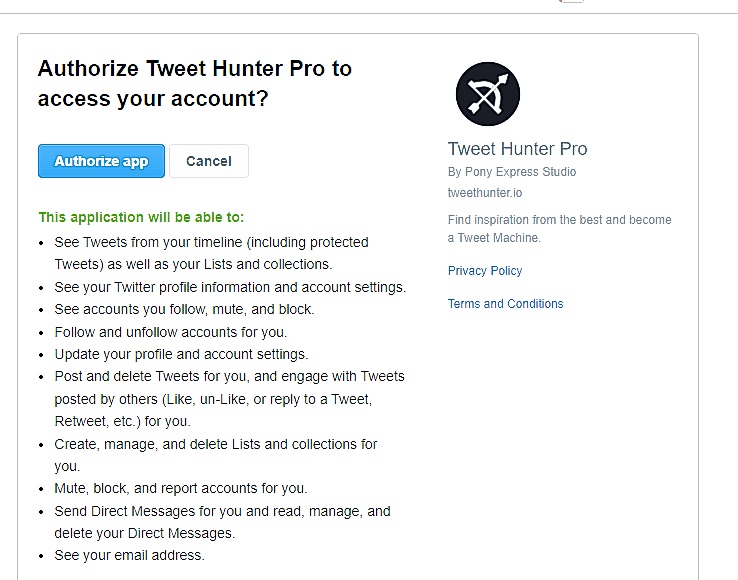
- Haz clic en "Biblioteca de tuits" en la barra lateral izquierda y selecciona "Buscar".
- Introduzca el tema de los tweets que desea encontrar.
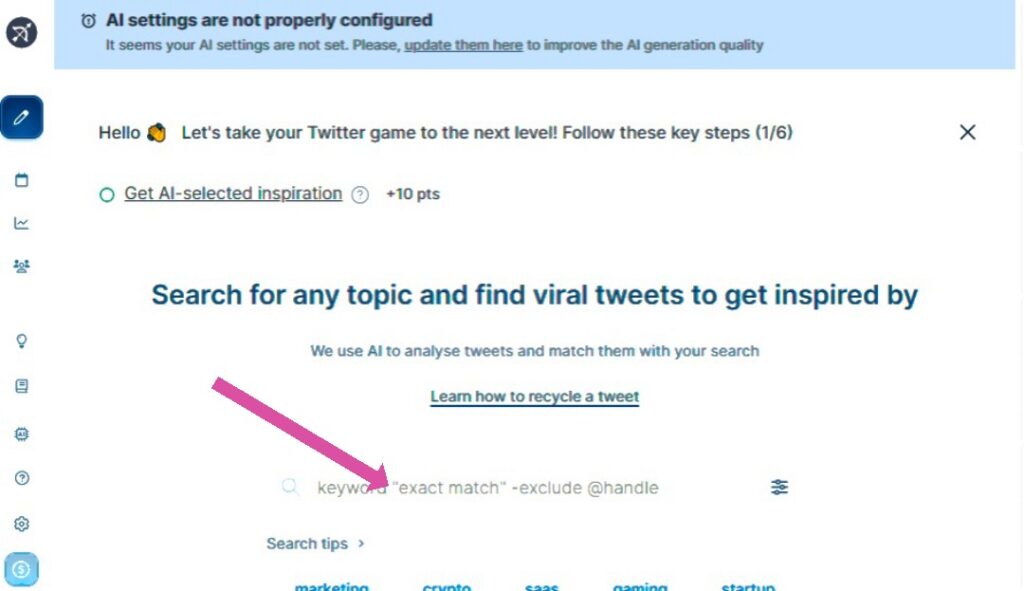
Los resultados de la búsqueda aparecerán en la página. Además, puede filtrar los resultados de la búsqueda utilizando la herramienta. Solo tiene que seleccionar el icono situado a la derecha del cuadro de búsqueda para seleccionar una opción de filtro.
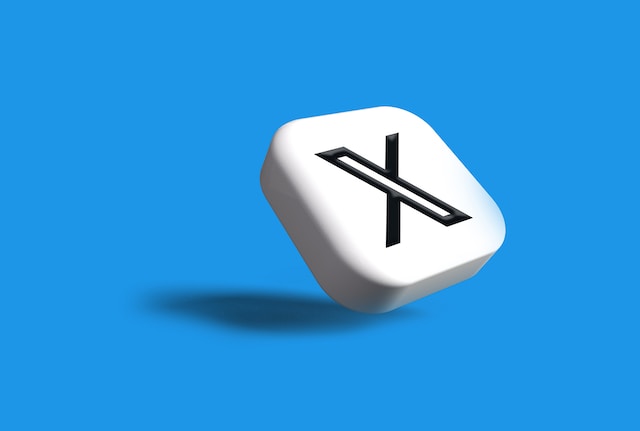
Cómo buscar tuits antiguos en la plataforma X
Algunos de los métodos explicados anteriormente sólo le permiten obtener el archivo o la ubicación de sus tweets. Debes pasar por algún proceso de búsqueda para ver los tweets. Al mismo tiempo, puedes buscar tweets antiguos con la función de búsqueda básica de tu cuenta. Sólo necesitas saber cómo utilizar las palabras clave para filtrar el resultado. Los métodos para buscar tweets antiguos en la plataforma son bastante sencillos.
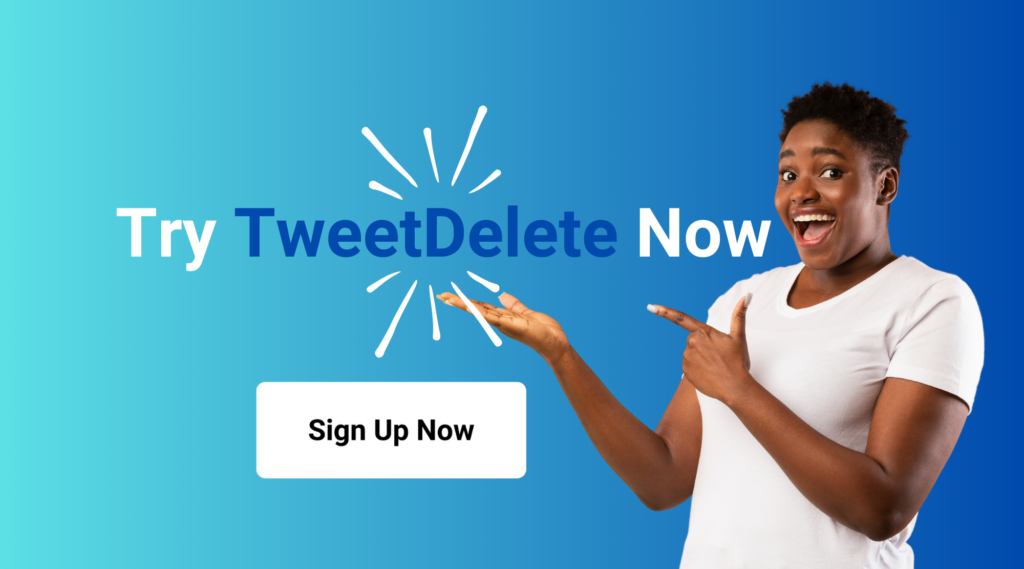
Cómo buscar tus tweets antiguos con Twitter Search
Como ya se ha mencionado, la función de búsqueda avanzada no está en la aplicación móvil X. Sin embargo, con la función de búsqueda simple de Twitter, puedes utilizar una cadena de palabras clave para buscar tweets antiguos. Este método es eficaz para encontrar tweets antiguos por fecha. Produce un resultado más específico sin pasar por mucho proceso. Además, este método es eficaz en todos los canales con acceso a la plataforma de microblogging.
A continuación se explica cómo utilizar esta función en cuatro pasos:
- Accede a tu cuenta X, también conocida como cuenta de Twitter, desde cualquier dispositivo.
- Haga clic en la pestaña de búsqueda de la página.
- Introduzca la secuencia de la consulta de búsqueda en este orden: Desde: Nombre de usuario de Twitter desde: año-mes-fecha hasta: año-mes-fecha.
- Ejecuta la consulta de búsqueda para obtener los resultados de los tweets antiguos de la cuenta. Selecciona "Más recientes" para ver los tuits del periodo que prefieras.

Accede a tus tweets antiguos desde tu archivo X
Después de abrir el archivo, tienes que buscar tus tweets anteriores en él. Al igual que tu página X estándar, el archivo se abrirá en tu navegador web. Selecciona la opción "Tweets" para ver todos tus tweets. La lista de tweets estará en orden cronológico inverso. El cuadro de búsqueda de la derecha es útil para realizar una consulta de búsqueda de los tweets objetivo. También hay filtros que te ayudarán a buscar tweets antiguos según tus preferencias. Cada tuit de este archivo tiene un enlace que te lleva al tuit en directo de tu cuenta.
Sin embargo, ten en cuenta que no puedes editar o retuitear publicaciones en el archivo. Es mejor ir al tweet en directo para cualquier actividad. También puedes eliminar tu archivo de Twitter para borrar tus actividades. Por todos los detalles de este artículo, ya sabrás que cualquiera puede encontrar publicaciones antiguas de Twitter. Esto hace que sea esencial borrar cualquier tweet incriminatorio de tu perfil. Aunque algunas herramientas externas pueden localizar publicaciones eliminadas, borrarlas te ayudará a sentirte seguro. Además, borrar muchos de estos tweets en bloque puede resultar complicado.
Cómo TweetDelete te ayuda a encontrar publicaciones antiguas de Twitter
X tiene una larga historia. Al fin y al cabo, la plataforma existe desde 2006. Si eres un tuitero fundador, es probable que tengas un largo historial de tuits. TweetDelete puede ayudarte a encontrar tus antiguas publicaciones en Twitter.
Después de solicitar una copia de tu archivo de publicaciones a X, puedes cargarlo en TweetDelete. A continuación, utiliza tu archivo para buscar y encontrar publicaciones antiguas. Como nota al margen, si has borrado previamente un post o tweet del archivo, no podrás verlo.
Características principales de TweetDelete
TweetDelete es una de las herramientas de gestión de publicaciones más completas de X. Cuenta con varias características para asegurarse de que está en la parte superior de su cuenta X. Puedes estar seguro de que TweetDelete te ayuda a mantener tus publicaciones frescas y profesionales en todo momento. Estas son algunas de las características clave favoritas de nuestros clientes.
- Eliminación automática de publicaciones. Tu vida es ajetreada, así que dejar que tus redes sociales se queden en el camino es fácil. Utiliza la función de borrado automático de TweetDelete para programar el borrado regular de publicaciones. Establece los parámetros para la eliminación de tweets y déjalo estar. TweetDelete ejecutará las funciones de borrado basándose en tus preferencias hasta que le digas que se detenga.
- Borra todos tus tweets y publicaciones de una vez. ¿Quieres empezar tu viaje X desde cero? En lugar de eliminar tu cuenta, elimina todas tus publicaciones. X sólo te permite eliminar tus publicaciones individualmente. Sin embargo, cuando conectas tu cuenta a TweetDelete, nuestra plataforma puede eliminar tus tweets en bloque. O bien, elige eliminarlos todos.
- Ver tweets eliminados. Si has eliminado tu cuenta X o has borrado tweets en el pasado y quieres verlos, TweetDelete puede ayudarte. Carga tu archivo en TweetDelete para conocer tu historial de tweets o publicaciones eliminadas. Luego, si lo prefieres, puedes elegir borrarlos permanentemente.
Tendrás acceso a todas estas funciones y más dependiendo de tu plan TweetDelete.
Casos de éxito de usuarios satisfechos con TweetDelete
Más de 2 millones de usuarios están suscritos a TweetDelete para utilizar sus herramientas punteras de gestión de publicaciones X. Algunos usuarios afirman que la plataforma les ha salvado en entrevistas de trabajo, amistades y relaciones. Otros afirman que es excelente para limpiar X feeds para una apariencia positiva y profesional. Lo único en lo que coinciden los usuarios es en lo fácil y sencillo que es utilizar TweetDelete. No te quedes sólo con nuestra palabra; echa un vistazo a algunos de nuestros comentarios.
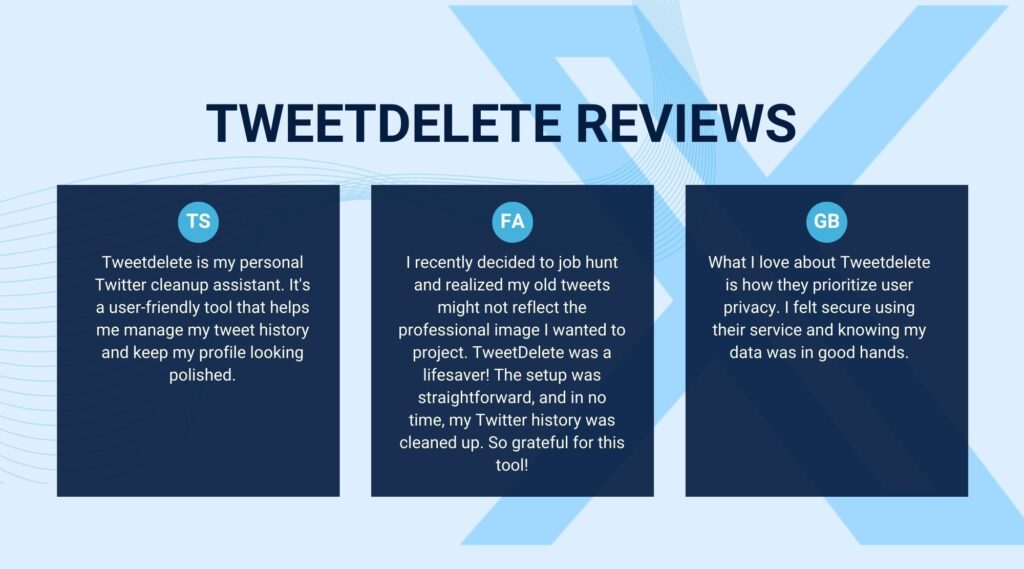
TweetDelete es una de las mejores plataformas para gestionar tu historial de tweets. Esta aplicación web te permite subir y revisar tus tweets y publicaciones anteriores. También puedes eliminar publicaciones antiguas de una en una o en bloque. Nunca ha sido tan fácil gestionar tu cuenta X. Empieza hoy mismo a revisar y eliminar el historial de tu cuenta X de forma segura.










